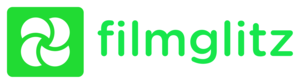Mes ir mūsų partneriai naudojame slapukus norėdami išsaugoti ir (arba) pasiekti informaciją įrenginyje. Mes ir mūsų partneriai naudojame duomenis personalizuotiems skelbimams ir turiniui, skelbimų ir turinio vertinimui, auditorijos įžvalgoms ir produktų kūrimui. Apdorojamų duomenų pavyzdys gali būti unikalus identifikatorius, saugomas slapuke. Kai kurie mūsų partneriai gali tvarkyti jūsų duomenis kaip savo teisėto verslo intereso dalį neprašydami sutikimo. Norėdami peržiūrėti, kokiais tikslais, jų nuomone, turi teisėtų interesų, arba nesutikti su tokiu duomenų tvarkymu, naudokite toliau pateiktą pardavėjų sąrašo nuorodą. Pateiktas sutikimas bus naudojamas tik iš šios svetainės kilusiems duomenims tvarkyti. Jei norite bet kada pakeisti savo nustatymus arba atšaukti sutikimą, nuoroda, kaip tai padaryti, yra mūsų privatumo politikoje, kurią rasite mūsų pagrindiniame puslapyje.
Panašu, kad „Microsoft“ aktyviai kuria ir tobulina „PowerShell Core“. Neseniai Microsoft išleido PowerShell 7.1 lapkritį, o dabar mes turime naują PowerShell leidimą
Panašu, kad „Microsoft“ aktyviai vystosi ir tobulėja „PowerShell“ branduolys. Ne taip seniai Microsoft išleido PowerShell 7.1 lapkritį, o dabar turime naują PowerShell 7.2 Preview 2 leidimą.
2 peržiūra vis dar pagrįsta .NET 5, nes .NET 6 dar neišleistas. Tačiau „Microsoft“ teigia, kad stabili „PowerShell 7.2“ versija bus pagrįsta .NET 6.
Pažiūrėkime, ką PowerShell 7.2.0 pateikia į lentelę.
Turinys
-
Atsisiųskite „PowerShell 7.2.0“ peržiūrą 2
- Skirta „Windows 10“, „Windows 8.1“ ir „Windows 7“.
- Skirta MacOS
- Skirta Linux
-
„PowerShell 7.2.0 Preview 2“ funkcijos
-
Nauja funkcija
- PSStyle automatinis kintamasis, skirtas ANSI atvaizdavimui
-
Klaidų pataisymai
- Pakeista:
- Naujos eksperimentinės funkcijos:
- Patobulintas našumas:
- Bendrieji cmdlet naujinimai ir pataisymai:
-
Nauja funkcija
- Kaip įdiegti „PowerShell 7.2 Preview 2“ sistemoje „Windows 10“.
- Baigiamieji žodžiai
Atsisiųskite „PowerShell 7.2.0“ peržiūrą 2
Skirta „Windows 10“, „Windows 8.1“ ir „Windows 7“.
PowerShell-7.2.0-Preview2-win-x64.msi [95,1 MB]
PowerShell-7.2.0-Preview2-win-x86.msi [85,9 MB]
Skirta MacOS
powershell-7.2.0-Preview2-osx-x64.pkg [63,4 MB]
Skirta Linux
CentOS
powershell-7.2.0-Preview2-1.centos.8.x86_64.rpm [64,7 MB]
Debian
powershell_7.2.0-Preview2-1.debian.11_amd64.deb [65,2 MB]
powershell_7.2.0-Preview2-1.debian.10_amd64.deb [65,2 MB]
Ubuntu
powershell_7.2.0-Preview21.ubuntu.20.04_amd64.deb [65,2 MB]
powershell_7.2.0-Preview2-1.ubuntu.18.04_amd64.deb [65,2 MB]
powershell_7.2.0-Preview2-1.ubuntu.16.04_amd64.deb [65,2 MB]
Norėdami gauti daugiau atsisiuntimo parinkčių, patikrinkite tai atsisiuntimo puslapį.
„PowerShell 7.2.0 Preview 2“ funkcijos
„Microsoft“ ir „PowerShell“ bendradarbių dėka išleistoje versijoje buvo atlikti keli reikšmingi pakeitimai. Kai kurias naujas funkcijas ir klaidų pataisymus pabrėžė „Microsoft“ leidimo įraše. Paaiškinkime, kas tai yra.
Nauja funkcija
PSStyle automatinis kintamasis, skirtas ANSI atvaizdavimui
Tai eksperimentinė funkcija. Reiškia, „Microsoft“ šiuo metu laukia vartotojų atsiliepimų, kad išsiaiškintų, ar išleisti šią funkciją su stabilia „PowerShell 7.2“ versija.
ANSI pabėgimo kodas yra ASCII pabėgimo kodo plėtinys. Ši funkcija leis vartotojams lengviau kurti turinį su ANSI kodu, kuris valdo teksto dekoravimo parametrus, tokius kaip šriftas, spalva, dydis, kursyvas ir kt.
Galite perskaityti daugiau apie funkciją čia.
Klaidų pataisymai
Kai kurios problemos, kurios buvo susijusios su ankstesniu „PowerShell“ leidimu, taip pat buvo išspręstos šiame peržiūros leidime.
- Kodo valymas: „Microsoft“ teigia, kad buvo atsakyta į beveik du trečdalius ištraukimo užklausų, todėl kodo valymas. Tai reiškia kodo dalį, skirtą likusiems duomenims ir kitai nereikalingai medžiagai iš sistemos išvalyti po to, kai buvo vykdomas tikrasis kodas.
- Išspręsta problema, kai vartotojai gauna klaidos patikrinimą „Neteisinga funkcija“, kai bando naudoti vykdomąjį failą diske, kuris nėra NTFS formato. Ši problema pirmą kartą iškilo naudojant „PowerShell 7.1“ dėl problemos, susijusios su atkurti taškus, kuris dabar pataisytas.
- „PupelineVariable“ bendras parametras: šiame objekte dabar teisingai yra visi per jį perduoti parametrai, o ne tik pirmasis įvesties parametras.
Čia yra visas pakeitimų žurnalas:
Pakeista:
- Pagerinkite kintamų verčių tipų aptikimą
- Užtikrinti
-PipelineVariableyra nustatytas visai išvesties iš scenarijaus cmdlet
Naujos eksperimentinės funkcijos:
-
PSAnsiRendering: įgalinti ANSI formatavimą per$PSStyleir palaiko ANSI išvesties slopinimą
Patobulintas našumas:
- Optimizuoti
IEnumerableoperatoriaus pakeitimo variantas - Refaktoriaus dauginimo funkcija, kad būtų geresnis veikimas dviejuose
Microsoft.PowerShell.Commands.Utilitymetodus - Naudokite
Environment.TickCount64vietojDatetime.Nowkaip atsitiktinė „AppLocker“ bandomojo failo turinio sėkla - Ieškodami GAC, venkite nereikalingų masyvo paskirstymo
- Naudokite
OrdinalIgnoreCaseinCommandLineParser - Naudokite
StringComparison.OrdinalvietojStringComparison.CurrentCulture - Venkite kurti sugeneruotos delegato pagalbininko klasės egzempliorių
-replaceįgyvendinimas
Bendrieji cmdlet naujinimai ir pataisymai:
- Jei sugenda konfigūracijos failas, parašykite geresnį klaidos pranešimą
- Padarykite AppLocker Enforce režimą viršenybę prieš UMCI audito režimą
- Papildyti
-SkipLimitCheckPereiti prieImport-PowerShellDataFile - Apriboti
New-Objectrežimu NoLanguage ir užrakintas - The
-Streamparametras dabar veikia su katalogais - Venkite išimties, jei failų sistema nepalaiko persvarstymo taškų
- Įgalinti
CA1012: Abstraktūs tipai neturėtų turėti viešųjų konstruktorių - Įgalinti
SA1212: nuosavybės priedai turėtų laikytis tvarkos
Daugiau apie PowerShell 7.2 pakeitimų žurnalą galite sužinoti iš čia.
Kaip įdiegti „PowerShell 7.2 Preview 2“ sistemoje „Windows 10“.
Norėdami atsisiųsti PowerShell 7.2 Windows 10, 8.1 ir 7, naudokite pateiktą vadovą.
- Atsisiųskite atitinkamą .MSI failą iš anksčiau pateiktų nuorodų.
- Vykdykite atsisiųstą paketą. Diegimo vedlyje spustelėkite Kitas.
- Kitame ekrane pasirinkite paskirties kelią, kad išsaugotumėte naują diegimą, tada spustelėkite Kitas.
- Dabar pasirinkite pasirenkamas funkcijas, kurias norite įdiegti, pažymėdami šalia jų esančius langelius. Galite įtraukti „PowerShell“ prie aplinkos kintamųjų, įjungti „PowerShell“ nuotolinį valdymą, įtraukti „PowerShell“ į kontekstinį meniu ir kt. Baigę spustelėkite Kitas.
- Spustelėkite Įdiegti, kad pradėtumėte procesą.
- Diegimas turėtų būti baigtas greičiau nei per minutę. Spustelėkite Baigti, kai tai bus. Taip pat galite pažymėti laukelį šalia Launch PowerShell, kad tai padarytumėte prieš paspausdami Baigti.
- Dabar patikrinkite, ar diegimas baigtas, laukelyje Vykdyti įvesdami pwsh. Tada pamatysite veikiančią „PowerShell“ versiją.
Taip pat galite atsisiųsti naujausią stabilų „PowerShell“ leidimą paleisdami šią komandą esamoje „Windows“ sistemoje „PowerShell“:
iex "& { $(irm https://aka.ms/install-powershell.ps1) } -UseMSI -Quiet"

Tu taip pat gali atsisiųskite ir įdiekite „PowerShell“ tinkle. Šis metodas geriausiai tinka sistemos administratoriams.
Baigiamieji žodžiai
„PowerShell 7.2“ vis dar peržiūrima, todėl niekada neturėtumėte jos įdiegti gamybinėje sistemoje. Tačiau visada smagu išbandyti naujas kūrėjo mašinos funkcijas. Jei jums patinka „Windows 10“ ir „Windows Server“ automatizavimas, būtinai patikrinkite šį naują „PowerShell“ leidimą.